Utilice teclas adhesivas para ejecutar atajos de teclado
Las teclas adhesivas le permiten pulsar las teclas modificadoras (Ctrl, Mayús, o Alt) de una en una, en lugar de todas a la vez, para utilizar atajos de teclado.
- The LogMeIn Resolve Agent Desktop Console.
- The browser version of the Consola in full screen mode.
- Pulse una vez
-
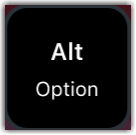 : El icono de la tecla muestra un fondo negro, lo que significa que el modificador sólo se aplicará a la siguiente tecla que pulse.
: El icono de la tecla muestra un fondo negro, lo que significa que el modificador sólo se aplicará a la siguiente tecla que pulse.
Por ejemplo, pulse Mayús una vez y, a continuación, escriba "usuario" para obtener "Usuario".
- Pulse dos veces
-
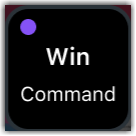 : El icono de la tecla se muestra con un fondo negro y un punto morado en la esquina superior izquierda, lo que significa que el modificador permanece activo para todas las teclas siguientes (modo pegajoso).
: El icono de la tecla se muestra con un fondo negro y un punto morado en la esquina superior izquierda, lo que significa que el modificador permanece activo para todas las teclas siguientes (modo pegajoso).
Por ejemplo, pulse Shift dos veces y, a continuación, escriba "usuario" para obtener "USUARIO".
- No pulsado o pulsado tres veces
-
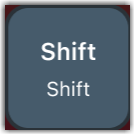 : El icono de la tecla muestra un fondo gris, lo que indica que el modificador no está activo y no se aplicará a la siguiente tecla que pulse.
: El icono de la tecla muestra un fondo gris, lo que indica que el modificador no está activo y no se aplicará a la siguiente tecla que pulse.
Puede combinar varias teclas modificadoras, independientemente de su pegajosidad status. Para emitir combinaciones de teclas específicas de los sistemas operativos, como Ctrl-Alt-Supr, puede utilizar la barra de herramientas de la sesión de asistencia técnica remota. Véase Reiniciar la aplicación LogMeIn Resolve como servicio del sistemaRequisitos del sistema de GoTo Training .
In windowed mode of the browser version of the Consola, the Windows and Command keys are mapped to the right Control and right Command keys respectively. To use shortcuts involving the Windows or Command keys, do the following:
- On Windows, use the right Control key with a modifier key on the right.
- On Mac, use the right Command key with a modifier key on the right.
